SlackにTrelloをインテグレーションする
チームでSlackを使っているなら、Trelloをインテグレーションしよう。Trello上の活動の通知がSlackに行くようになる。普段Trelloを常に見ていなくても、どういう活動が行なわれているかを把握することができるようになり便利だ。特にTrelloのカードについたコメントがチャットに流れてくるようにしておくと、みんながすぐに反応できてコミュニケーションも円滑に進む。
TrelloをSlackにインテグレーションする手順
- Slackに「#scrum」チャネルを作る。
- SlackにTrelloインテグレーションを追加する。
- チームメンバーを招待する。
Slackに「#scrum」チャネルを作る
まずは、Trelloの通知の行き先として新しくチャネルを作ろう。チャネルは「#scrum」にする。チャネル名は好きに考えて構わないが、5秒考えて「#scrum」より良いのが思いつかなかったら、とりあえず「#scurm」にしよう。後から変えられる。
「#scrum」チャネルの作り方
Slackのサイドバーの「CHANNELS」の右に「+」ボタンがある。これを押すと新しいチャネルが作れる。「+」ボタンを押したら、「Create a channel」ダイアログが表示されるので、「Name」に「scrum」と入れて「Create Channel」ボタンを押す。
Slackにインテグレーションを追加する
次に、今作った#scrumチャネルにTrelloをインテグレーションしよう。
Slackからインテグレーション追加画面を開く
新規チャネルを作成すると、「Add an app or custom integration」というリンクが表示されているので、そのリンクをクリックする。
クリックするとブラウザでインテグレーションの画面が開く。
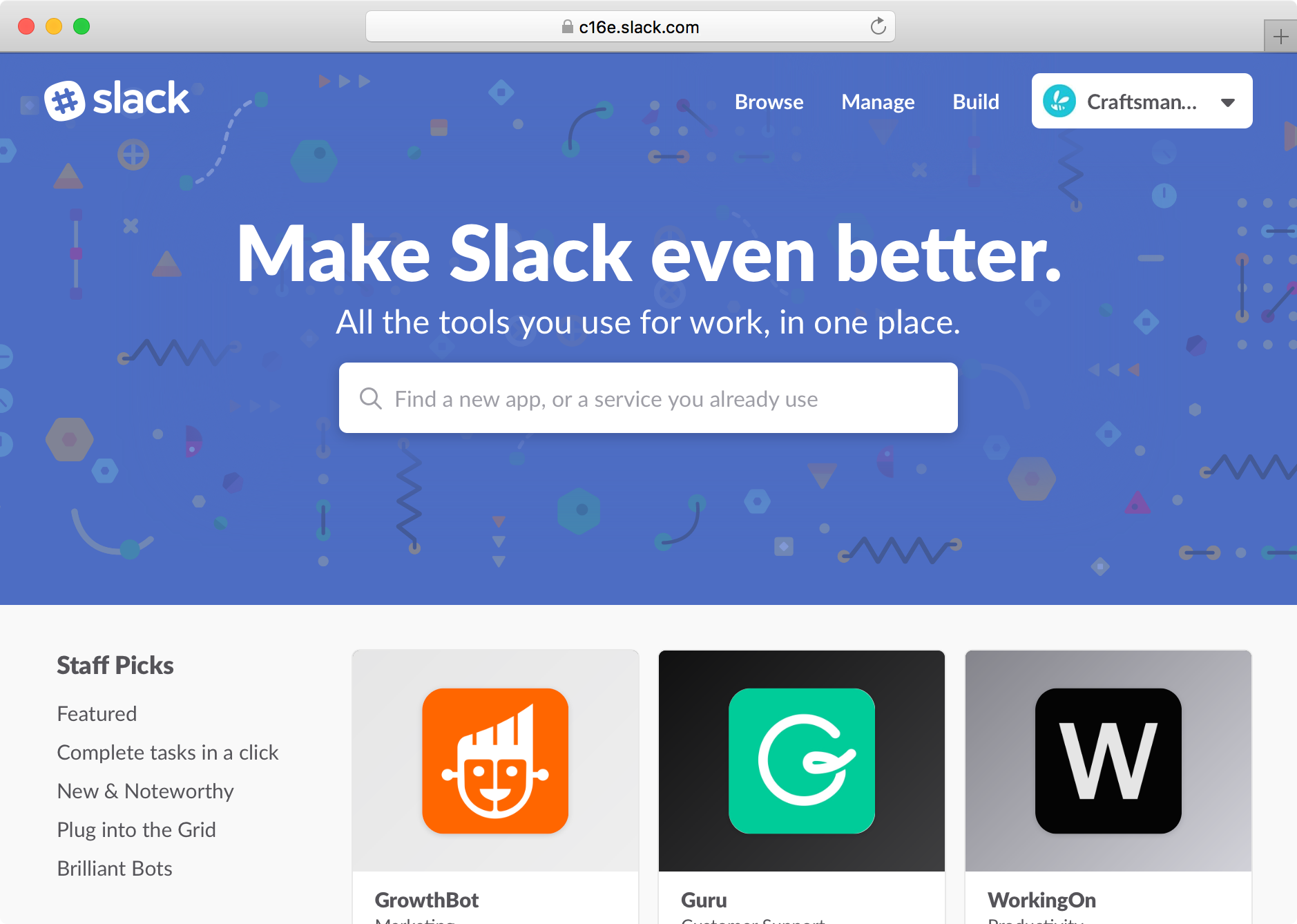
Trello Alertsインテグレーションを追加する
検索フォームに「Trello」と入力すると候補が表示されるので、その中から「Trello Alerts」をクリックする。
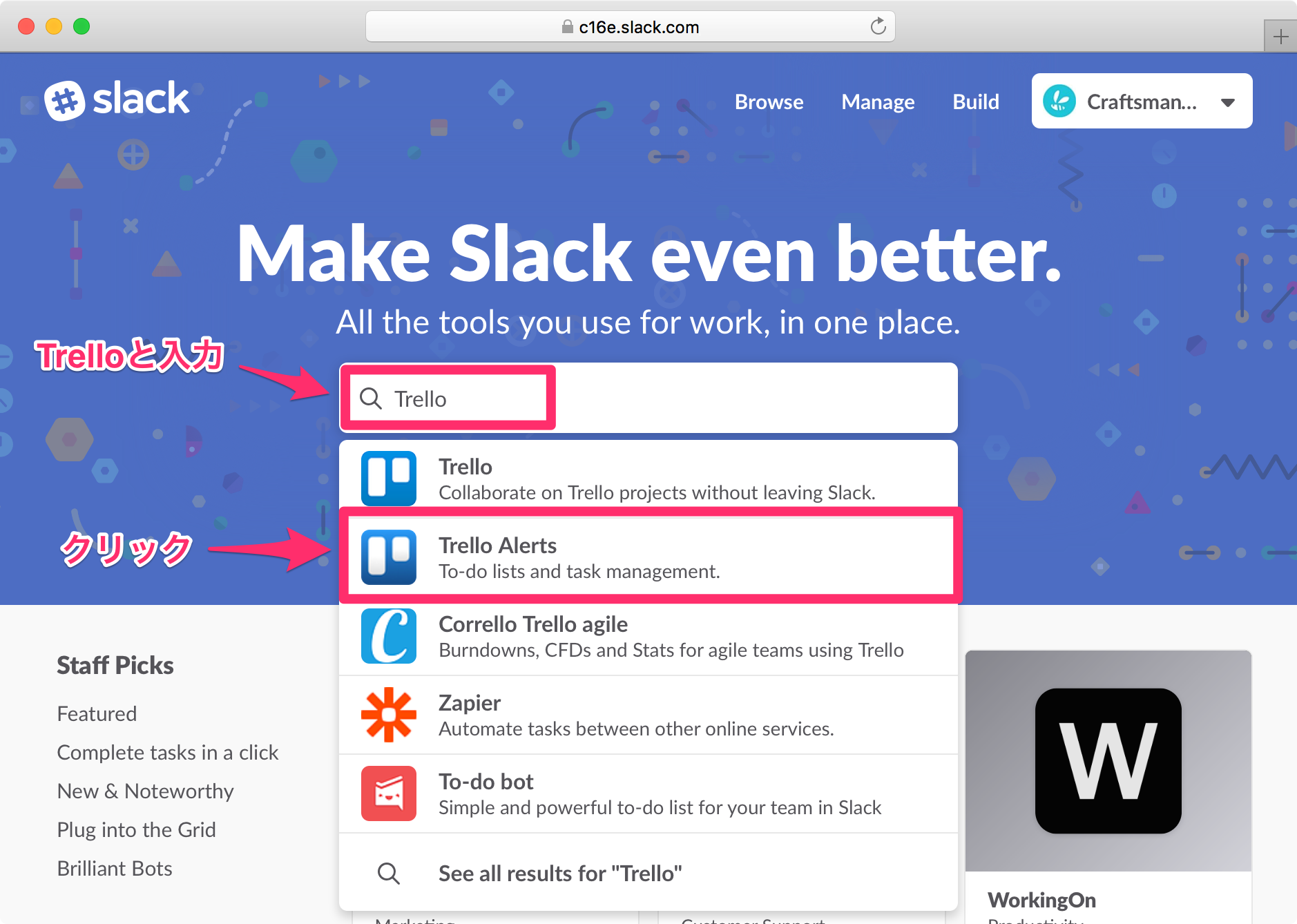
「Add Configuration」ボタンをクリックする。
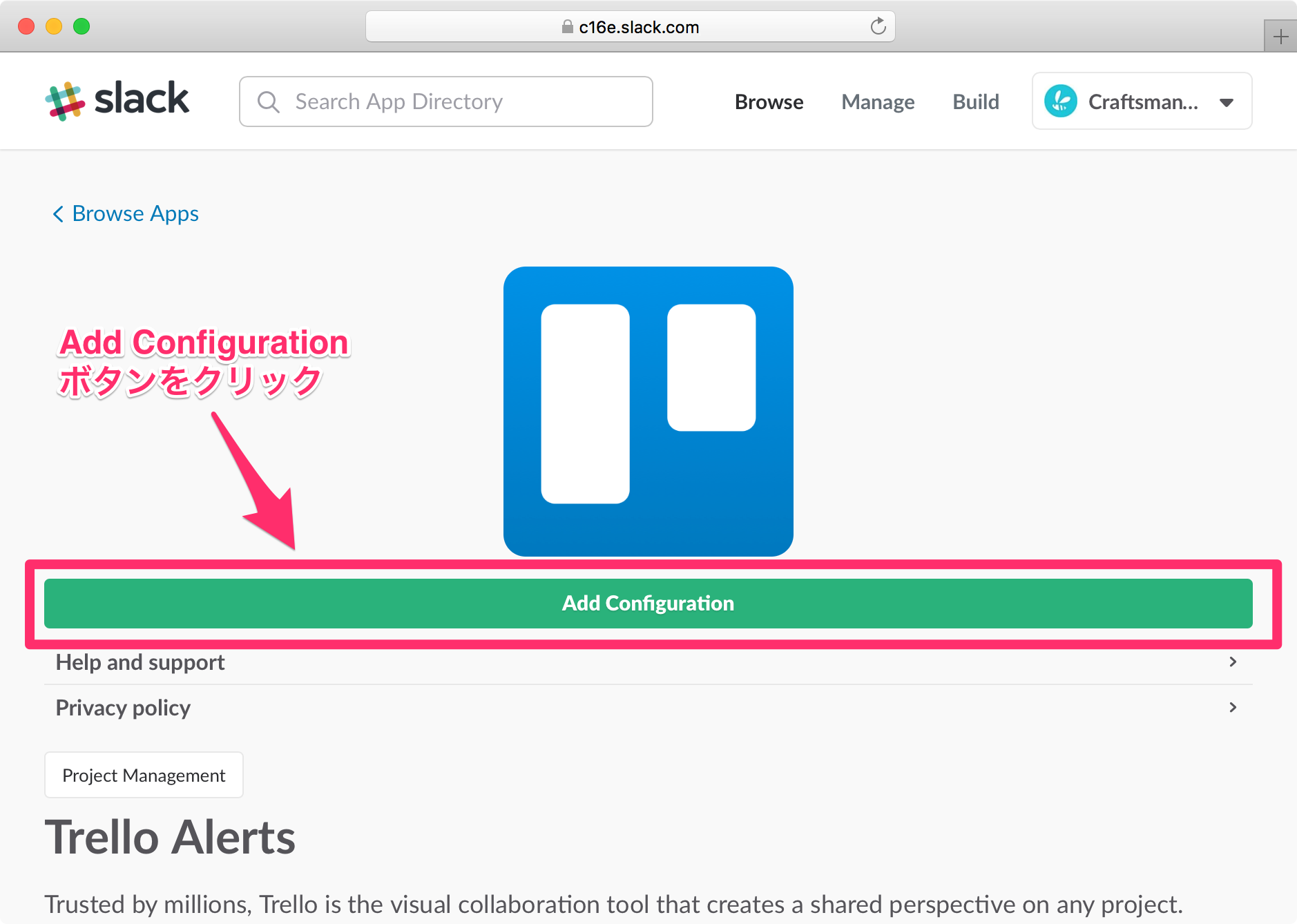
Trello Alertsの追加画面に遷移するので、Trelloの通知を受信したい「#scrum」チャンネルを選択する。
通知したいTrelloのボードをリストから選択する。
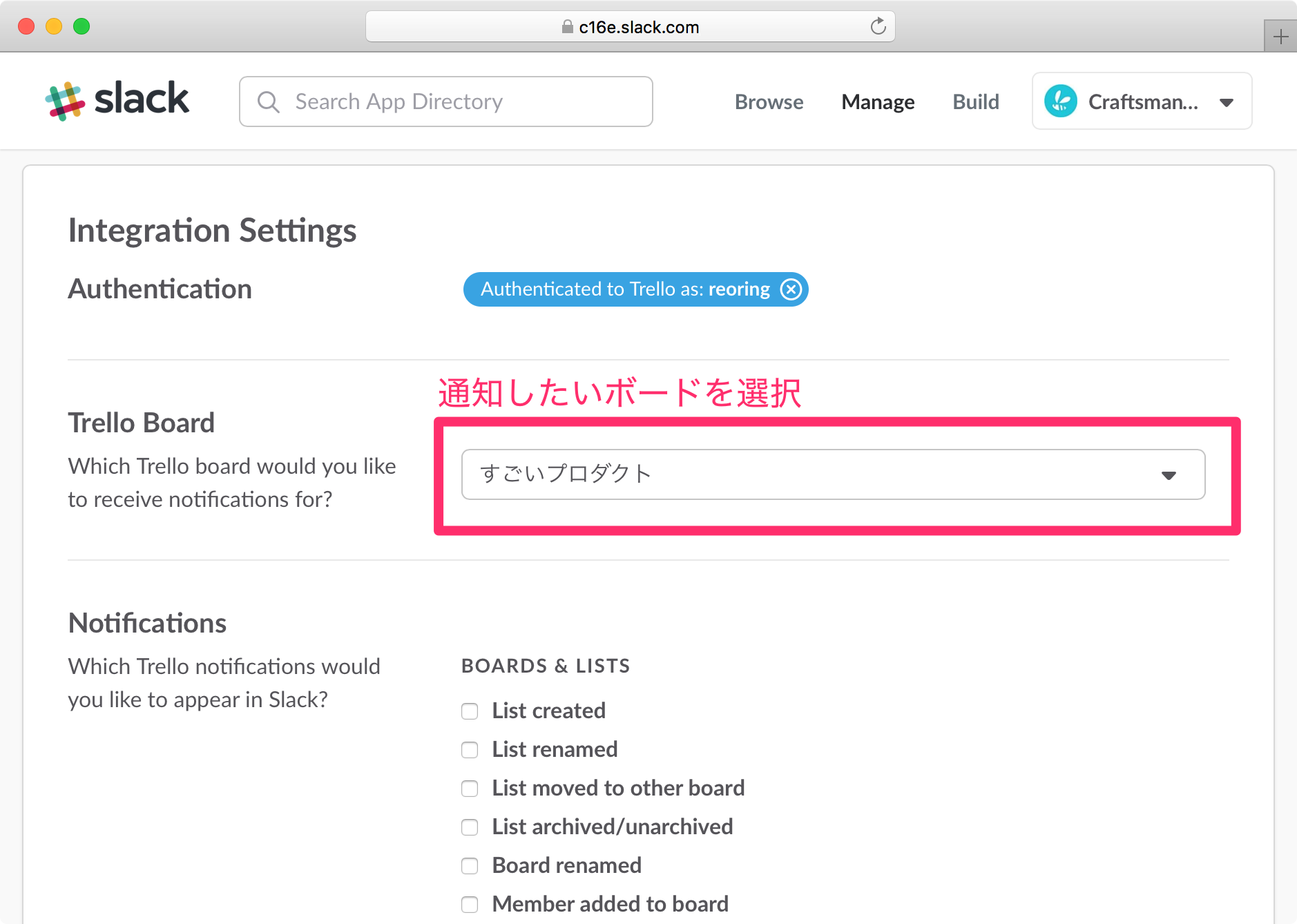
通知したいTrelloのアクティビティを選択する。ここでは「カードの移動」と、「カードへのコメント」を通知する設定にする。
様々なアクティビティを通知することができるが、あまり沢山の通知がくるとノイズになってしまい通知の価値が低くなって開発チームが通知を見なくなってしまうため、移動とコメントのみを通知する設定にする。
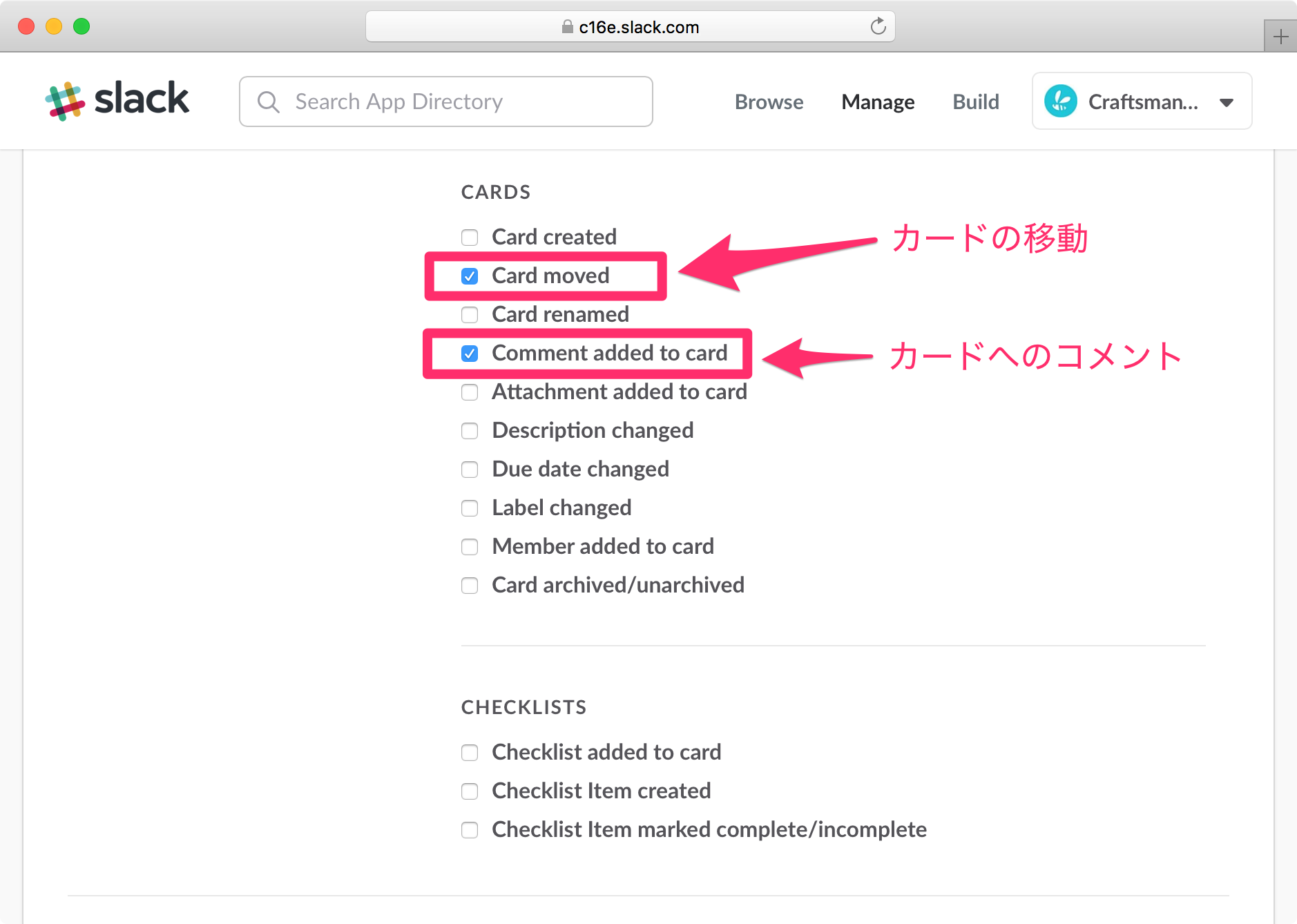
設定を行なったら画面最下部の「Save Integration」ボタンをクリックして保存する。
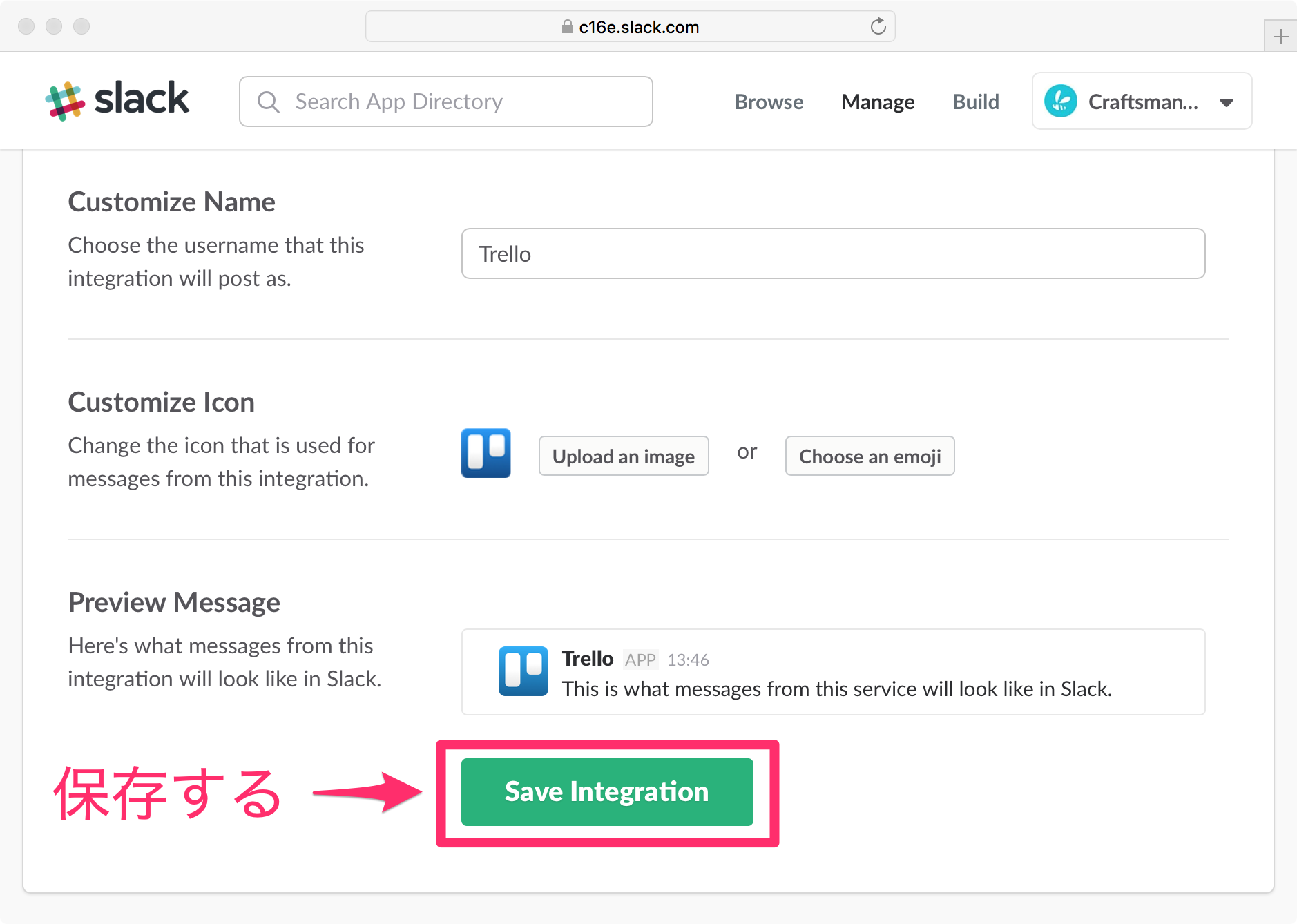
保存が完了すると、Slackのチャネルに「added an integration to this channel: Trello」というメッセージが届き、インテグレーションが完了したことが通知される。
Trelloインテグレーションの動作を確認する
実際にTrelloからSlackに通知されるかを確認してみよう。まずはTrelloにカードを作成する。
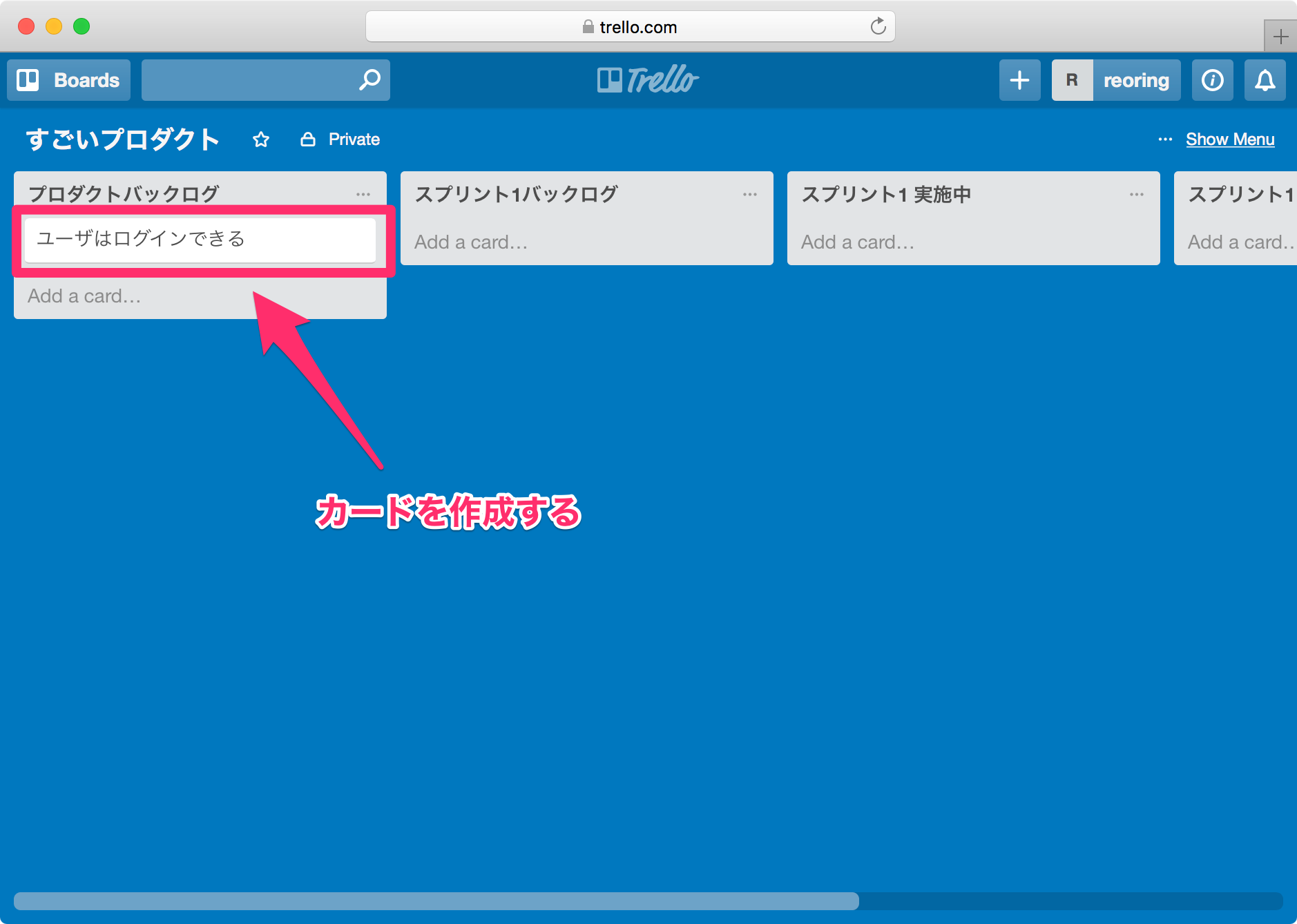
次にカードを別のリストに移動してみよう。
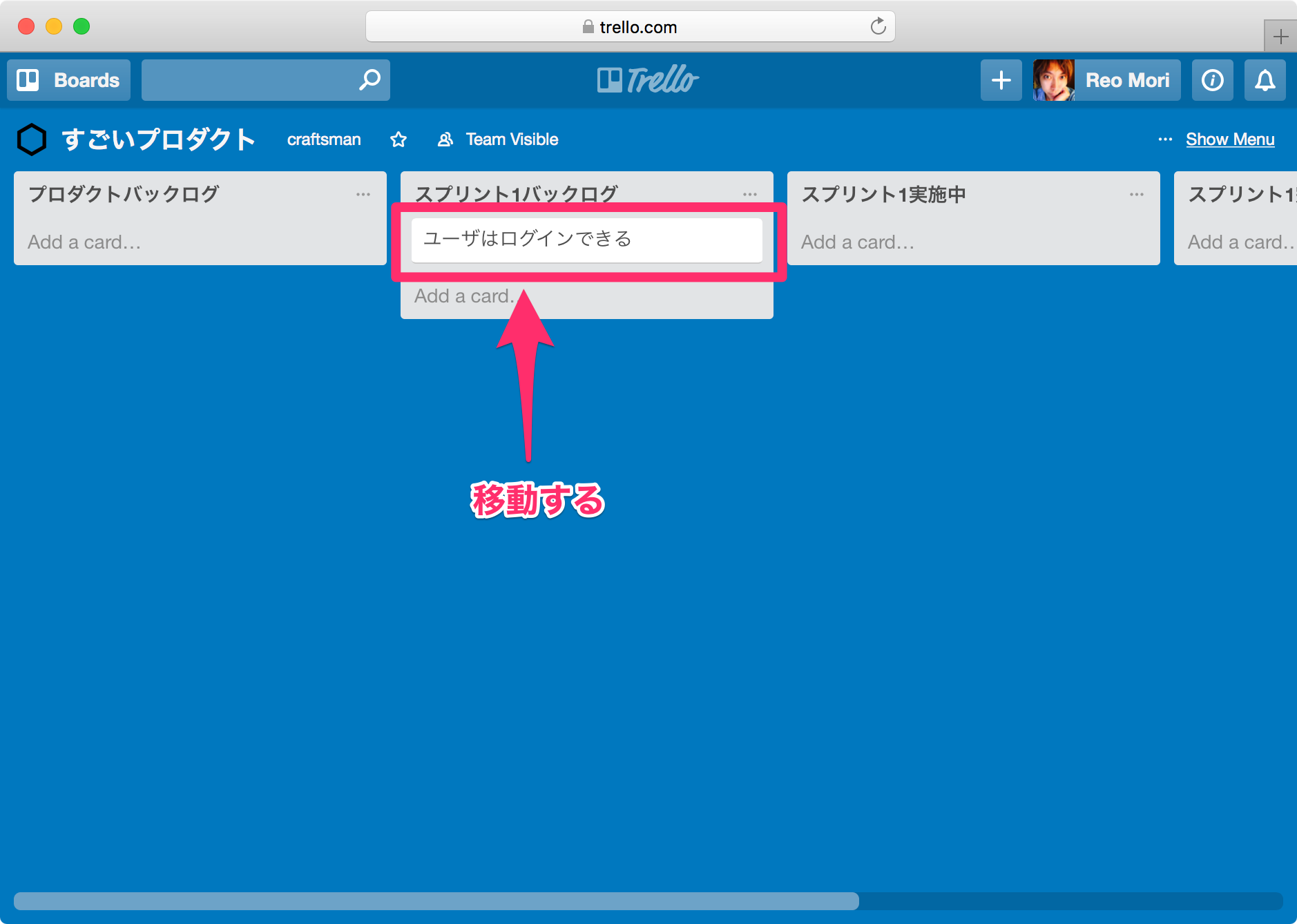
カードを移動するとSlackにカードが、どこからどこのリストに移動されたかが通知される。
次にカードへのコメントを記入する。
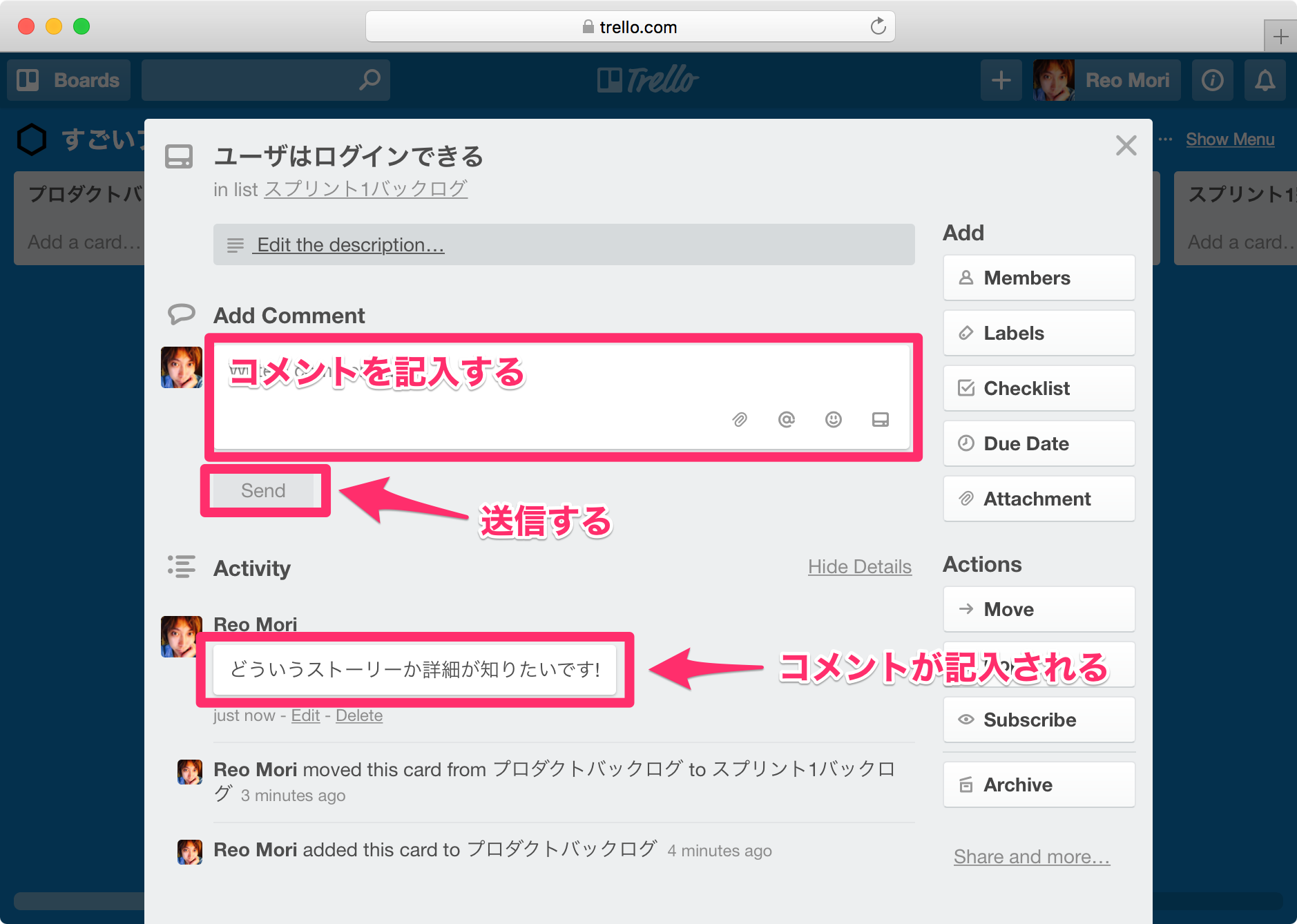
カードへコメントすると、どのカードにどういうコメントが記入されたかがSlackに通知される。
チームメンバーを招待する
TrelloとSlackのインテグレーションが完了したら、最後にチームメンバーを#scrumチャネルに招待しよう。
#scrumにTrelloカンバンの活動が通知されるように設定しました。カードについたコメントに気づきやすくなるので、ぜひ参加お願いします!
